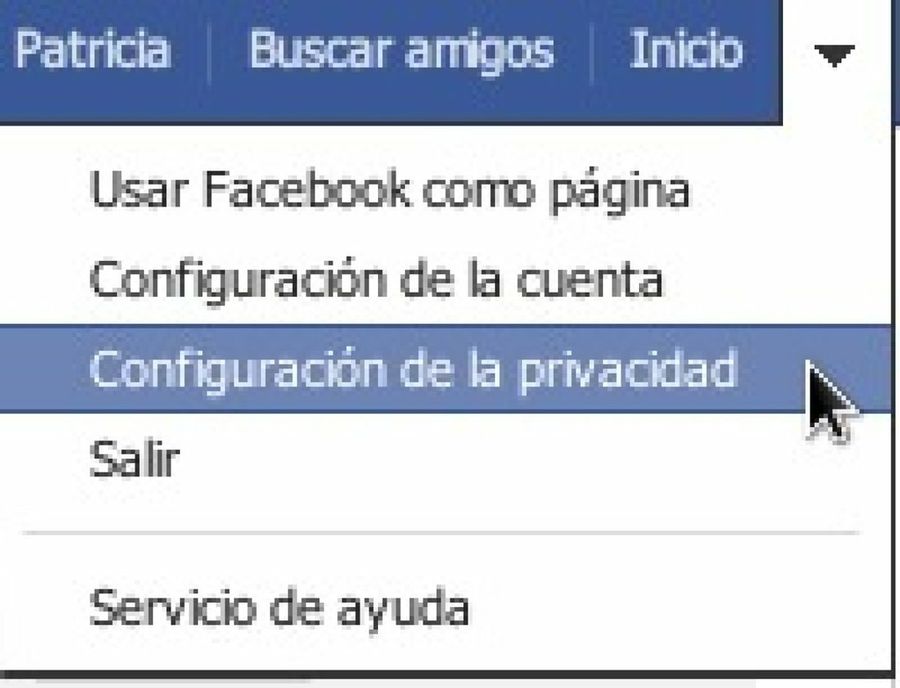Facebook cambia cada dos por tres, y esto incluye cambios y novedades en las opciones de privacidad y seguridad. Por ello, aunque hicieras caso a otros post anteriores sobre cómo configurar tu cuenta para que sea segura, deberías volver a revisar todas las opciones de tu cuenta de Facebook (seguridad, privacidad, cómo compartes, fotos, etc).
El problema es que muchas veces no encontramos todas estas opciones, pues Facebook parece que se empeña en esconderlas y dispersarlas por distintas partes de la red social. También puede pasar que creamos que ya lo tenemos todo bien configurado, pero pasemos algo por alto. En cualquier caso, revisa estos 10 puntos y asegúrate de que tu Facebook está exactamente configurado como tú quieres.
Primero vayamos a “Configuración de la cuenta”. Hay 3 apartados que debemos revisar:

1.- “Seguridad”. Aquí tenemos varias cosas para configurar a nuestro antojo. Para mí, las imprescindibles son las dos primeras, que han de estar activadas. Se trata de la navegación segura y lasnotificaciones de inicio de sesión. También me activaría la tercera, “aprobaciones de inicio de sesión” si no fuera porque me pide el número de teléfono y me niego a dárselo.

2.- Revisad de vez en cuando las “Sesiones activas”. Ahí veréis desde qué lugares y dispositivos se ha accedido a vuestra cuenta. Evidentemente, lo lógico es que conozcáis esos sitios. Si véis alguna sesión que no os cuadre, lo mejor es que le déis a “finalizar sesión” y, por si acaso, cambiéis la contraseña de acceso.

3.- “Aplicaciones”. Si nunca lo habéis revisado, aviso, os vais a asustar de la cantidad de aplicaiones que tenéis sin saberlo y, sobre todo, de la cantidad de permisos que tienen sobre vuestra cuenta. Algunas no son muy abusivas, pero hay otras que pueden hacer cosas que no deberían estar permitidas, como por ejemplo “Publicar en Facebook en mi nombre” o, la que yo considero peor de todas “Acceder a la información que otros compartan conmigo”. ¿Esto qué significa? Que por mucho que yo proteja mi cuenta, si uno de mis amigos tiene aplicaciones con estos permisos, estas podrán acceder a mi información. Por eso siempre les digo a todos quepresten mucha atención a las aplicaciones que se instalan.

Ahora vamos a “Configuración de la privacidad”. Es lo que veremos, por lo que debemos ir a las demás opciones en los apartados
4.- “Cómo conectas”. Aquí tenemos, a su vez, varios subapartados. Los dos primeros, lo lógico es que estén como “Público”. El resto, a la elección de cada uno, son opciones relativas a la privacidad pero vuestra cuenta no va a ser ni maś ni menos segura por cambiar estos parámetros. La última opción a mí me aparece en inglés y hace referencia a si queremos que se vea nuestra actividad reciente en nuestro muro.
5.- “Etiquetas”. Si no queréis disgustos, os recomiendo que activéis las dos primeras opciones y desactivéis la penúltima. Así, antes de que algún gracioso os etiquete en una foto bochornosa y esta aparezca en vuestro perfil, Facebook os preguntará si os parece bien. A esto se le llama tener el control de vuestras fotos, si no lo activáis, estáis vendidos. La última opción a mí, personalmente, no me gusta, pero allá cada uno.
 6.- “Aplicaciones y sitios web”. Si creías que lo habías visto todo en el apartado “Aplicaciones” de antes, siéntate y respira hondo antes de seguir leyendo. Además de ver las aplicaciones que tenéis activas (sí, les das permiso una vez para algo puntual y obtienen permisos sobre tu cuenta indefinidamente), hay otros apartados que os dejarán con la boca abierta.
6.- “Aplicaciones y sitios web”. Si creías que lo habías visto todo en el apartado “Aplicaciones” de antes, siéntate y respira hondo antes de seguir leyendo. Además de ver las aplicaciones que tenéis activas (sí, les das permiso una vez para algo puntual y obtienen permisos sobre tu cuenta indefinidamente), hay otros apartados que os dejarán con la boca abierta.
- Cómo las personas usan tu información en las aplicaciones que utilizan.” Aquí Facebook, con dos narices, te cuenta que “las personas que pueden ver tu información en Facebook pueden “llevársela” cuando utilizan una aplicación”. A mí esto me parece muy intrusivo, y por ello os recomiendo que lo limitéis mucho, incluso que desmarquéis todas las opciones.
- La “búsqueda pública”, en mi caso, está habilitada. Si una amiga de la infancia me busca en Facebook quiero que me encuentre. Pero si tú no quieres que te encuentre nadie, deshabilítala.
7.- “Limitar el público de las publicaciones anteriores”.Esta opción es recomendable activarla. Consiste, básicamente, en aplicarle a tus publicaciones antiguas las opciones de privacidad que acabas de configurar. Es decir, que los cambios que has hecho recientemente se apliquen también a las publicaciones anteriores.
Cabría pensar que, revisando estas opciones, las hemos revisado todas, pero no. Hay que mirar en otros recovecos:
8.- En “editar perfil” podemos elegir quién queremos que vea cada apartado de nuestra información personal. La fecha de nacimiento, con quién tienes una relación, la lista de amigos o la formación académica pueden ser públicos, sólo visibles para tus amigos o personalizado. Ademas puedes elegir individualmente y no colocar una única opción para todos.
¿Que les ha parecido? ¿ya sabían alguna de estas condiciones de seguridad?

9.- “Configuración de suscriptores”. Aquí podemos elegir si queremos tener suscriptores o no (estos sólo verán lo que publiquemos como “Público”). Si lo tenemos activado, podemos, además, decidir si estos pueden escribir en nuestras publicaciones o no.

10.- “Solicitudes de amistad”. Esta opción está dentro de la configuración de suscriptores, aunque no tenga nada que ver con ella. Puedes limitarlas a los amigos de tus amigos o dejar que cualquiera pueda pedirte amistad. Facebook recomienda “limitar las solicitudes a los amigos de amigos, para evitar el spam”. En mi opinión, lo suyo es que dejemos esta opción abierta a todos, puede que algún conocido no tenga amigos en común con nosotros… Luego, si alguien al que no conoces de nada te pide amistad, le das a “Ignorar” y listo.